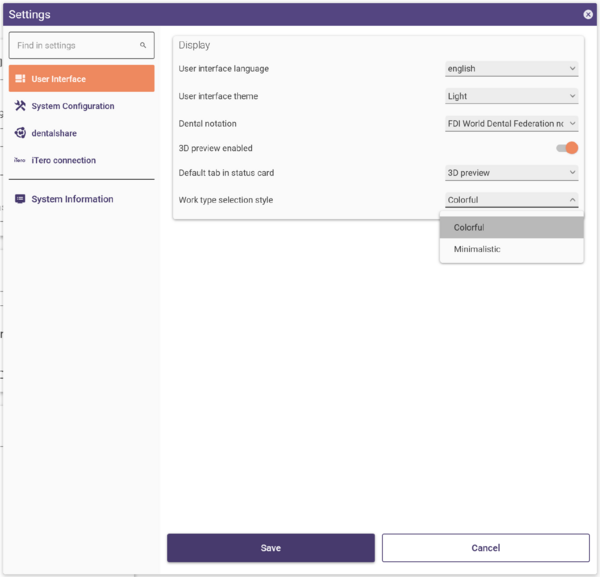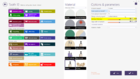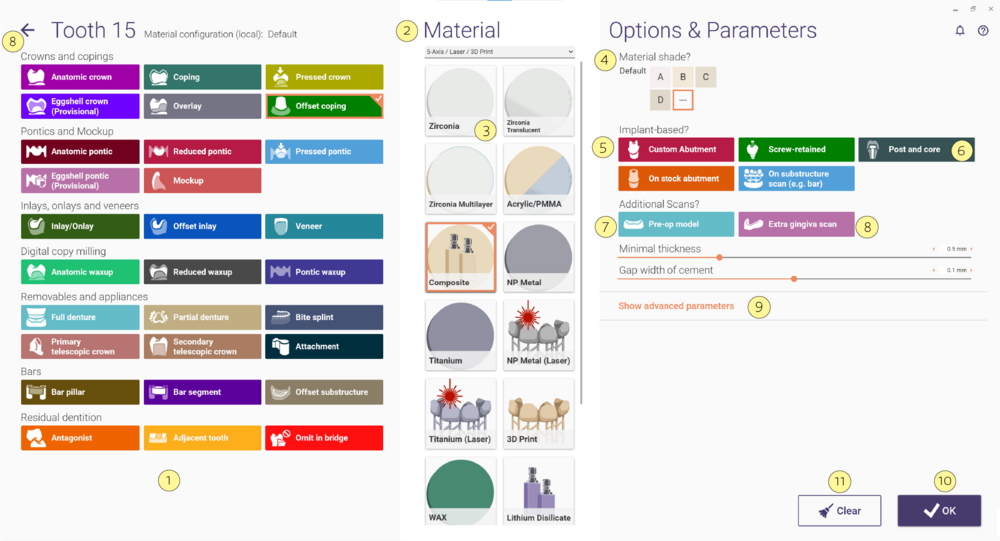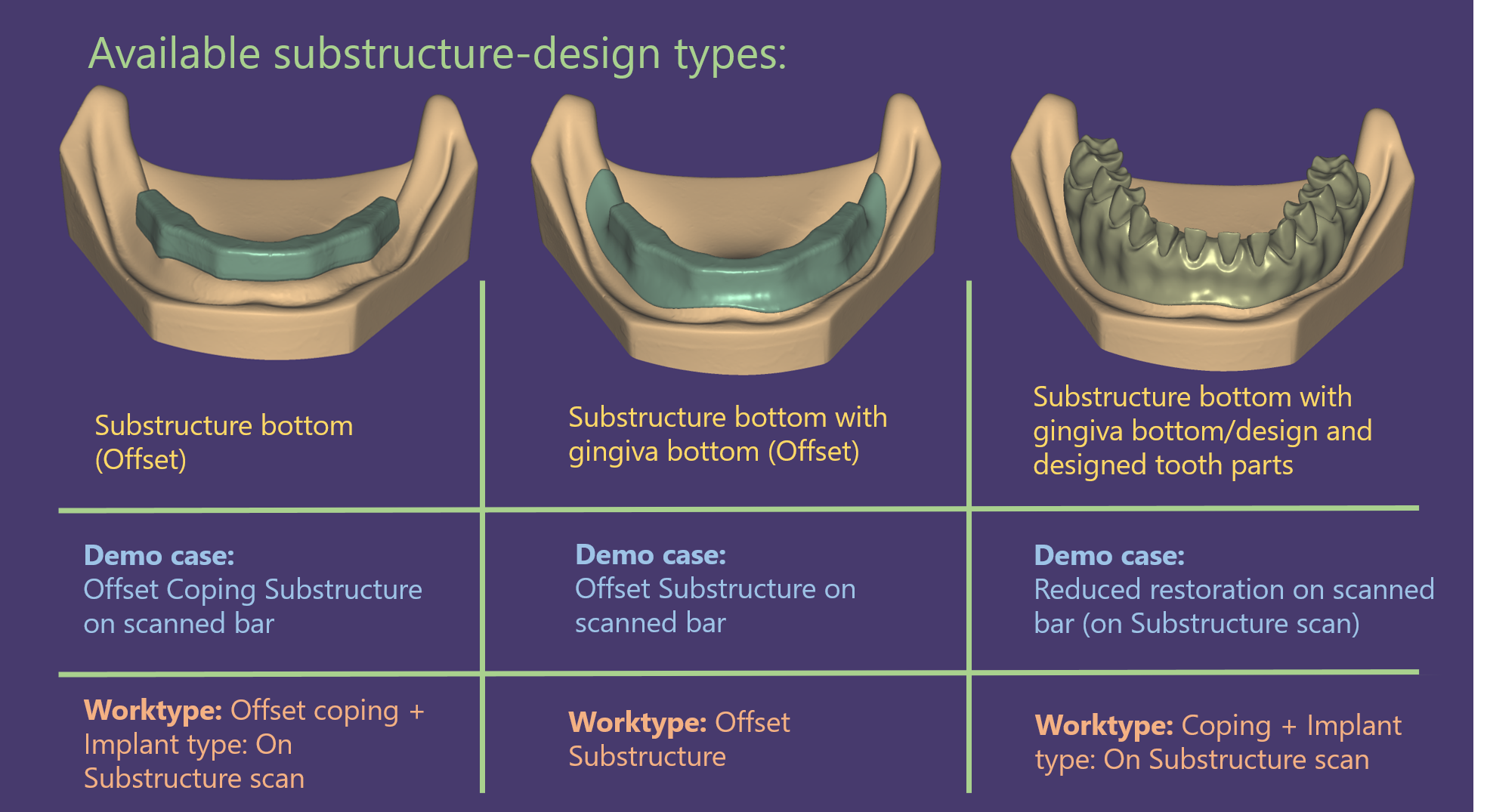Indice
Cliccando su un dente nella finestra principale del modulo DentalDB è possibile selezionare la ricostruzione per quel dente. Apparirà il seguente dialogo:
Tipi di ricostruzione
Per prima cosa selezionare il tipo di ricostruzione sulla sinistra [1]. I seguenti tipi saranno disponibili (la lista potrebbe variare in base alla configurazione e ai moduli aggiuntivi comprati): Corone e cappette
- Cappetta ridotta - Una cappetta realizzata dalla forma anatomica piena (usando una riduzione per far spazio alla ceramica). Prima viene modellata la forma anatomica; quindi viene ridotta per creare la cappetta. Il parametro „Ridurre“ indica l'entità della riduzione.
- Cappetta anatomica - Una cappetta realizzata senza nessuna riduzione.
- Cappetta offset - Una semplice cappetta con uno spessore predefinito sopra la preparazione. È una lavorazione sconsigliata; una „Cappetta ridotta“ solitamente è una scelta migliore permettendo di utilizzare forme dalla libreria. Usare solo dietro specifica richiesta del medico o se il tecnico non ha ancora sufficienti conoscenze per creare una forma anatomica adatta alle esigenze del paziente.
- Cappetta pressata - Una ricostruzione in due parti dove la forma sarà realizzata come una Cappetta ridotta; in più una seconda parte viene creata contenente la superficie di masticazione – per essere fresata in wax/PMMA e essere usata come stampo nella pressatura.
- Eggshell crown (Provisional) - an eggshell temporary that is designed preoperatively, using scans of non-prepared teeth.
- Corona provvisoria (prelimatura) - un provvisorio a guscio che viene progettato prima dell'intervento, utilizzando le scansioni dei denti non preparati.
- Overlay- (corone a tre quarti/corone onlay) consente un design su margini di preparazione complessi in combinazione con una forma di preparazione concava.
- Cappetta offset - Una semplice cappetta con uno spessore fisso sopra la preparazione. L'uso di questa soluzione è sconsigliato; la "Cappetta anatomica" è di solito la scelta migliore, in quanto fornisce un supporto alle cuspidi dalla struttura. Utilizzarla solo se il cliente la richiede espressamente o se l'operatore non dispone di un know-how dentale significativo per progettare una cappetta anatomica adeguata alla situazione del paziente.
Si prega di consultare la sezione Progettazione di ponti avvitati: Come gestire un posizionamento implantare non ideale per le considerazioni importanti da fare quando si preparano i casi di ponti avvitati.
Ponti e Mockup
- Intermedio anatomico - La struttura per un ponte senza nessuna riduzione applicata.
- Intermedio ridotto - La struttura per un ponte – viene prima modellata la forma anatomica piena, la struttura viene quindi creata riducendone la superficie.
- Intermedio pressato - Una ricostruzione in due parti. Modellato come un intermedio ridotto verrà creata una seconda parte da utilizzare poi nella pressatura.
- Intermedio provvisorio (prelimatura) - Un elemento pontico a profilo completo che viene progettato prima dell'intervento, utilizzando le scansioni dei denti non preparati.
- Mockup - Una ricostruzione snap on con profilo completo. Si usa come prototipo o prova.
Inlay, Onlay e Veneer
- Inlay - un Inlay o un Onlay con anatomia completa.
- Intarsio offset - una struttura per un intarsio con uno spessore fisso.
- Intarsio anatomico - Un intarsio, o una lavorazione Veneer.
Premodellazione
- Waxup – ricostruzione di una superficie per fresare la copia esatta del modello scansionato.
Waxup anatomico - una corona con profilo completo, creata da un’anatomia intera in cera, su una preparazione (fresatura di copia digitale).
- Waxup ridotto – creazione di una struttura tramite riduzione dell'esatto modello scansionato.
- Waxup intermedio - un profilo completo da waxup anatomico su un dente mancante o estratto.
Per Waxup e Waxup ridotto, selezionare solo i denti con le preparazioni.
Consultare la sezione "Capire la differenza tra Provvisorio(Situ) e Waxup" per saperne di più sulla funzione waxup e per capire in che modo si differenzia dall'uso della "scansione pre-operatoria".
Consultiare la sezione "Requisiti dei dati di ingresso per la funzione Waxup" per maggiori informazioni sui requisiti specifici dei dati input per la funzione "waxup".
Apparecchi e rimovibili
- Protesi totale - una protesi mobile totale, per i casi completamente edentuli, che utilizza librerie di denti standard.
- Scheletrato- viene utilizzato per definire la struttura di una protesi parziale.
- Bite - un dispositivo per espandere o correggere il morso, può essere utilizzato come protezione sportiva o notturna personalizzata.
- Telescopica primaria – parte primaria di una struttura rimovibile (corona telescopica).
- Secondary telescopic crown – Secondary part for a removable structure (telescopic crown).
- Corona telescopica secondaria - Parte secondaria per una struttura rimovibile (corona telescopica).
- Attacco - un attacco extra-coronale.
Barre
- Pilastro barra - la parte di una barra che si connette all'impianto.
- Segmento barra- la parte di una barra che fornisce il collegamento tra i pilastri.
- Sottostruttura secondaria - struttura per una sottostruttura con uno spessore fisso.
Denti residui
- Antagonista – definisci così un dente sull'arcata opposta alla lavorazione per eseguire una lavorazione con antagonista.
- Dente adiacente – un dente sano che verrà scansionato ma su cui non si effettueranno lavorazioni.
Ometti dente - un dente mancante che non deve essere restaurato. È necessario definirlo per poter inserire dei connettori tra denti che 'normalmente' non sono vicini. Ad esempio, per creare un ponte con i denti 14-16-17, definisci 15 come "Omettere nel ponte".
Nota che devi anche definire il tipo di scansione antagonista (scansione bite masticazione o scansione di due modelli in occlusione - [8] nella finestra principale).
| Molto spesso in un lavoro le stesse impostazioni sono uguali per più denti. in questo caso è sufficiente impostare il primo dente e confermare la lavorazione per quello, quindi tenendo premuto il tasto "CTRL" cliccare su tutti gli altri denti con la stessa lavorazione o tenendo premuto "SHIFT" cliccare sull’ultimo dente dell’intervallo di denti con la stessa lavorazione per impostarli tutti (Come in esplora risorse) |
Tipi di progettazione della sottostruttura disponibili
Selezione del metodo di produzione
Ora va selezionato il metodo di produzione [2]. Normalmente la scelta ricade fra fresatura a 3/4 assi o fresatura a 5 assi/lavorazione laser. È un parametro importante perché la fresatura a 3/4 assi richiede un unico asse di inserzione per tutti gli elementi di un ponte. L'uso di questo menù a tendina [2] può variare molto tra le varie versioni del programma e in alcune può essere anche assente.
Selezione del materiale
Ora va selezionato il materiale [3]. Questa modifica aggiornerà i parametri di produzione (compresi i valori minimi e massimi) per farli corrispondere alle specifiche del materiale. La lista dei materiali disponibili dipende dal tipo di lavorazione [1] e dal metodo di produzione [2].
| Ricordati di non cambiare il tipo di materiale a modellazione ultimata o utilizzando modelli importati da un’ altro progetto perché in quel caso le modifiche verrebbero ignorate. |
Altre opzioni (tipo di impianto, scansioni addizionali)
Una volta selezionato il materiale [3] nella parte destra della finestra sarà possibile modificare altre opzioni: opzioni:
- Colore del dente [4]: Scegli il colore del dente della ricostruzione.
- Tipo Impianto [5]: Scegliere se si tratta di una ricostruzione implantare e di quale tipo.
- Abutment individuale: Oltre alla lavorazione scelta (Es. Cappette ridotta) verrà anche calcolato un singolo abutment.
- Sovrastruttura avvitata: La costruzione sarà avvitata sull'impianto, senza utilizzare un abutment.
- Su abutment standard (del commercio): Progetta restauri implantari basati su librerie di abutment stock. La corona sopra l'abutment stock sarà progettata senza profilo di emergenza e canale della vite.
Nota che queste opzioni richiedono l'acquisto del modulo impianti.
- Perno moncone [6]: Disegna perni moncone e restauri finali in un unico flusso di lavoro per un trattamento canalare rapido e funzionale. Richiede l'attivazione di un modulo separato; contatta il tuo rivenditore.
- Modello pre-operatorio [7]: Scegli se desideri utilizzare un modello di scansione pre-operatorio per questo dente.
- Vedere "Comprendere la differenza tra la funzione Pre-op e Waxup" per saperne di più sulla funzione "Scansione pre-operatoria" e capire in che modo si differenzia dalla "fresatura di copie digitali" waxup.
- Sottostruttura (es Barra): La ricostruzione sarà progettata su una ricostruzione progettata in precedenza (ad esempio, una barra).
- Gengiva separata [8]: Scegli se desideri utilizzare una scansione aggiuntiva per la maschera gengivale.
- Mostra parametri avanzati [9]: Regola i parametri avanzati di un materiale. Verranno salvati per i casi futuri in cui lo stesso cliente selezionerà lo stesso materiale.
I valori che hai modificato saranno evidenziati in rosso in modo da distinguerli dai setting standard.
Parametri numerici e salvataggio di parametri specifici per un medico
I parametri numerici possono essere ulteriormente modificati Tutti i parametri numerici modificati nel modulo DentalDB diventeranno i predefiniti per quello specifico gruppo medico/lavorazione/materiale. Es. Se il valore di base del gap cemento è di 0.05mm ma il medico chiede che venga alzato a 0.08mm, da quel momento in poi quando verrà selezionata questa coppia di lavorazione/materiale per quel medico il valore di gap cemento sarà 0.08mm e non quello originale di 0.05mm. Per rendere questo comportamento più chiaro viene usato un codice di colori per lo sfondo del cursore:
- Rosso (come nell'immagine all'inizio della pagina): Indica che il valore è appena stato cambiato e che diventerà il nuovo valore predefinito per questo medico.
- Giallo: Indica che il valore è stato cambiato in precedenza e ora stai usando un valore specifico per questo medico
- Bianco: Indica che il valore è il valore predefinito del programma e non un valore specifico per un medico.
| Per modificare un parametro per una singola lavorazione senza modificare i parametri del medico, agire sul parametro durante la modellazione CAD e non nel modulo DenalDB Per resettare tutti i parametri modificati per un singolo medico esiste il tasto „Eliminare i parametri specifici per il cliente“ nella finestra di gestione dei clienti raggiungibile col tasto "edit" [2] nella finestra principale di DentalDB |
Chiudere la finestra
Per applicare le modifiche premere „Salva“ [9]. Per chiudere la finestra senza applicare le modifiche premere „Chiudi“ [8]. Per rimuovere tutte le lavorazione per un dente premere „Cancella“ [7] e quindi „Salva“.
Stile di selezione del tipo di lavoro
Sono disponibili due stili per la selezione del tipo di lavoro, che puoi scegliere in base alle tue preferenze.
Colorato (lato sinistro), che utilizza un riempimento colorato per differenziare i tipi di lavoro, o Minimale (lato destro), che utilizza solo una cornice colorata.
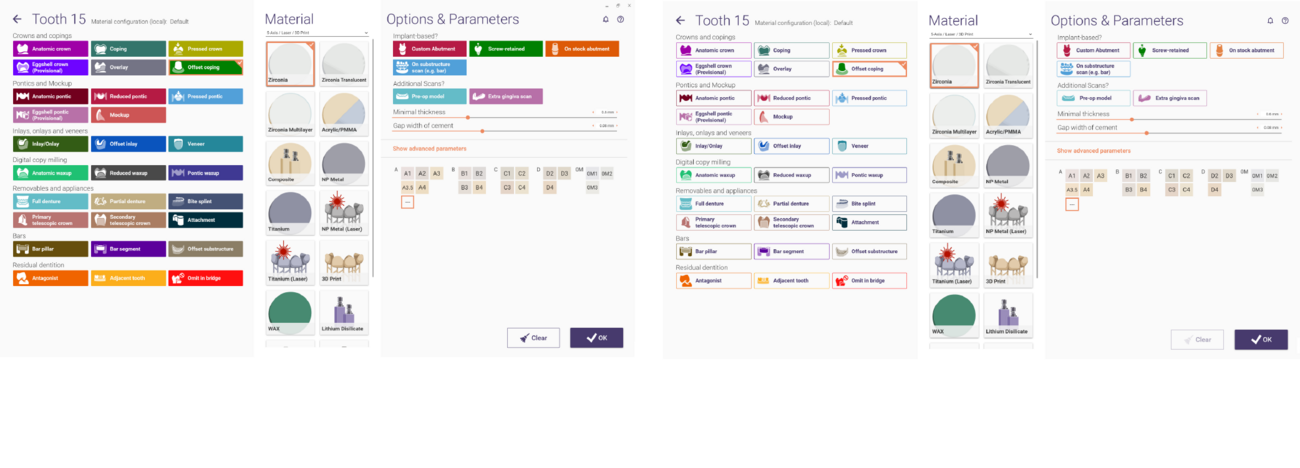 Questa opzione è disponibile sotto Impostazioni e Selezione stile del tipo di lavoro.
Questa opzione è disponibile sotto Impostazioni e Selezione stile del tipo di lavoro.